Este video no tiene sonido en Instagram [Razones y soluciones]
A la hora de compartir fotos y vídeos, no podemos evitar pensar en Instagram. De hecho, ha ganado mucha popularidad a lo largo de los años. Sin embargo, encontrar vídeos antiguos de Instagram sin sonido puede resultar molesto. Aquí analizaremos los motivos de su pregunta: "¿Por qué mi Los videos antiguos de Instagram no tienen sonido.?”. Ocurre por diversas causas. No solo eso, también compartiremos cómo resolver este problema, para que puedas disfrutar viéndolos nuevamente. Sin más preámbulos, siga leyendo para obtener la información que tanto necesita.
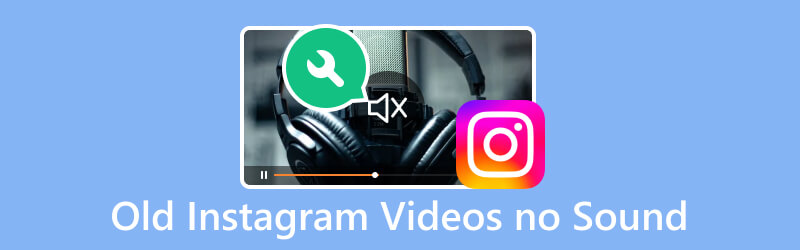
CONTENIDO DE PÁGINA
Parte 1. Archivos de vídeo corruptos
La corrupción en Instagram podría ser la culpable de que no haya sonido en Instagram. Ocurre por diferentes motivos, incluidas las cargas interrumpidas. Ahora bien, si tiene un archivo de vídeo dañado, es posible que se pregunte cómo solucionarlo. Con eso, le recomendamos encarecidamente que utilice Corrección de vídeo de Vidmore.
Es un programa que te permite reparar archivos de video corruptos, dañados y rotos. Aparte de eso, puede reparar archivos de vídeo de varias fuentes. Estos dispositivos pueden incluir teléfonos inteligentes, discos duros, videocámaras y más. Además, si valoras la calidad de tu vídeo cuando lo reparas, puedes confiar en esta herramienta. De hecho, puede recuperar la calidad del vídeo, la resolución, etc., de su archivo. Lo más notable de esto es que puedes reparar tu video siguiendo sencillos pasos. Además, ofrece una interfaz intuitiva y fácil de usar.
Paso 1. En primer lugar, descargar Corrección de vídeo de Vidmore en tu computadora e instálalo. Después del proceso de instalación, se iniciará inmediatamente.
Paso 2. Una vez que haya accedido a la interfaz principal, verá los dos más botones. En el panel izquierdo, cargue el archivo de video de Instagram dañado. Mientras está en el lado derecho, cargue un archivo de muestra que la herramienta pueda usar como referencia.
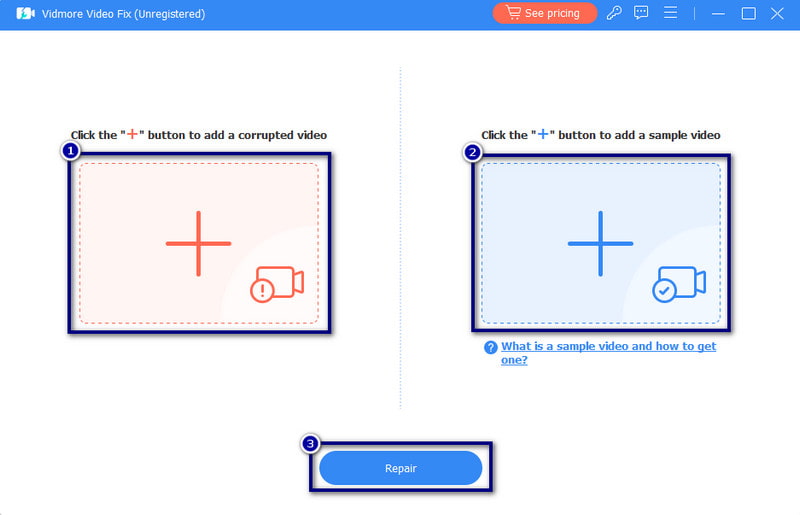
Paso 3. Cuando finalice la reparación, puede comprobar el resultado haciendo clic en el Avance botón. Sin embargo, si desea guardarlo directamente en su computadora, elija el Salvar botón. Entonces tú puedes reparar otros vídeos también.
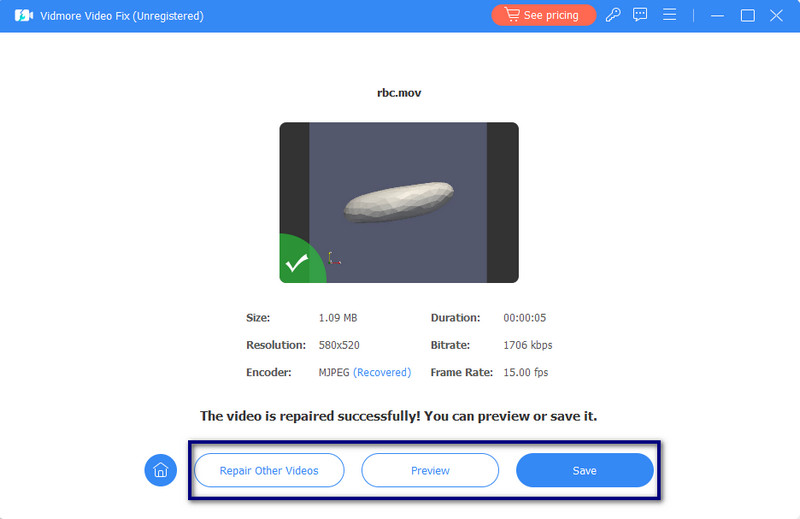
Parte 2. Aplicación de Instagram obsoleta
Cuando una aplicación se actualiza, normalmente incluye correcciones de errores y mejoras. Lo mismo ocurre con la aplicación de Instagram. Por lo tanto, si no actualiza su aplicación con frecuencia, puede provocar varios problemas. El problema que ocurre puede incluir la falta de sonido en tus videos antiguos de Instagram. Entonces, para actualizar la aplicación de Instagram, aquí tienes una guía sencilla.
Paso 1. Dirígete al Tienda Google Play (Android) o Tienda de aplicaciones (iOS) en su dispositivo.
Paso 2. Buscar Instagram en la barra de búsqueda. Si hay una actualización disponible, verás el Actualizar botón. Tócalo para descargar e instalar su última versión.
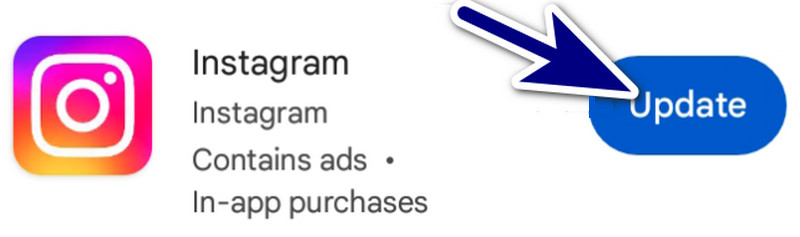
Parte 3. Configuración de volumen del dispositivo
A veces, es posible que el problema de sonido no se deba a tu aplicación de Instagram. Por lo tanto, podría estar relacionado con la configuración de volumen de su dispositivo. Para solucionar esto, siga estos pasos:
Paso 1. Primero desbloquee su dispositivo y busque los botones de volumen de su dispositivo. Aumente el volumen presionando el botón Sube el volumen llave. Además, puede ajustar el volumen en su menú de configuración o centro de control.
Paso 2. Una vez que suba el volumen, inicie su Instagram aplicación en su dispositivo. Finalmente, reproduce tus viejos videos de Instagram.

Parte 4. Datos de caché de Instagram
Como cualquier otra aplicación o sitio web, Instagram también almacena archivos de caché en tu dispositivo. Estos archivos de caché pueden acumularse a medida que utiliza la plataforma. Si se sobrecargan, puede causar varios problemas, como falta de sonido en tus vídeos antiguos de Instagram. Por lo tanto, es necesario borrarlos para resolver el problema. Pero tenga en cuenta que sólo puede realizar este método en teléfonos Android. Ahora, aquí se explica cómo hacerlo:
Paso 1. Lanzar el Configuraciones aplicación en el dispositivo que estás usando. Desplácese hacia abajo hasta encontrar el Aplicaciones.
Paso 2. Escoger Gestión de aplicaciones y busca el Instagram opción. Toca la aplicación y serás dirigido a la Informacion de la applicacion.
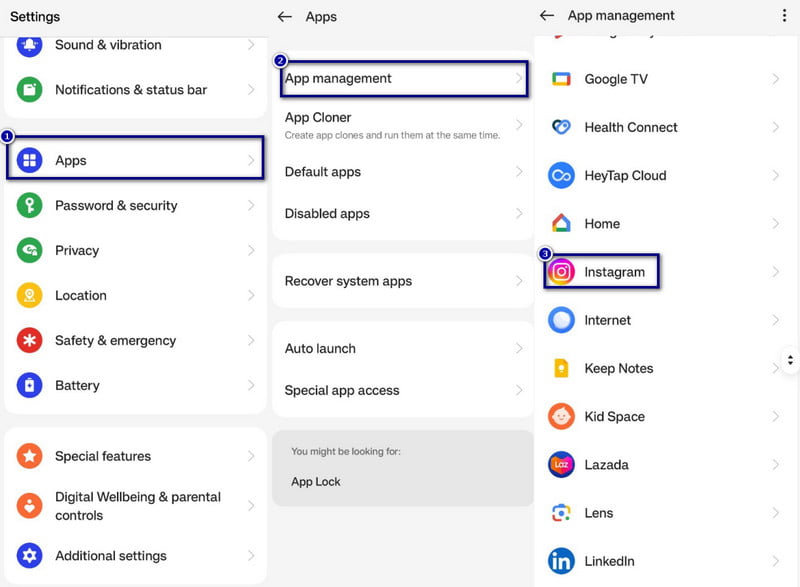
Paso 3. Desde allí, seleccione el Limpiar cache opción. Luego, confírmelo tocando el Eliminar del cuadro de diálogo de notificación.
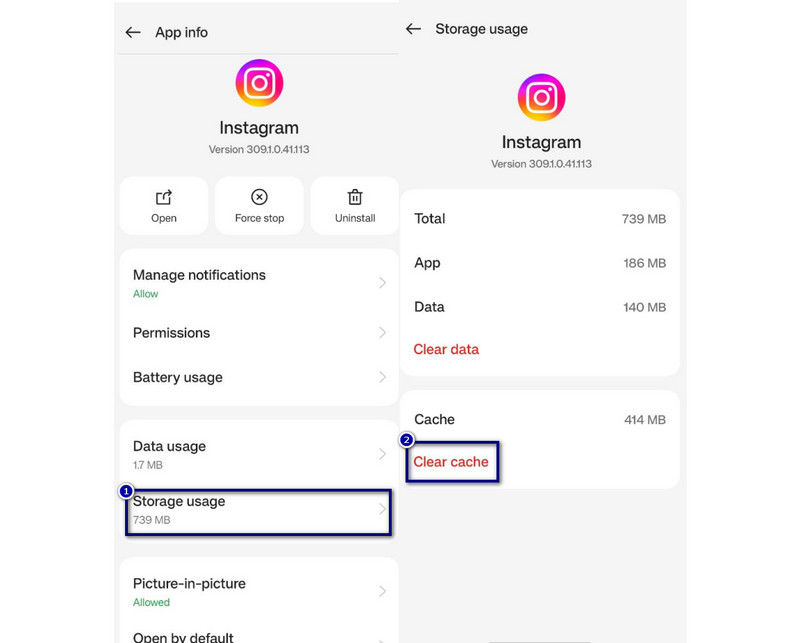
Parte 5. El dispositivo está en silencio
A veces, es posible que el timbre de su dispositivo esté apagado. Como resultado, no puedes escuchar ningún sonido de tus videos antiguos de Instagram. Tenga en cuenta que es importante evitar problemas de sonido en sus videos.
En Android:
Paso 1. Ve a la Configuraciones menú en su teléfono Android. Luego, busca el Sonido y vibración menú y tóquelo.
Paso 2. Cuando veas el Vídeo o Medios de comunicación opción, ajuste el control deslizante hacia la derecha.
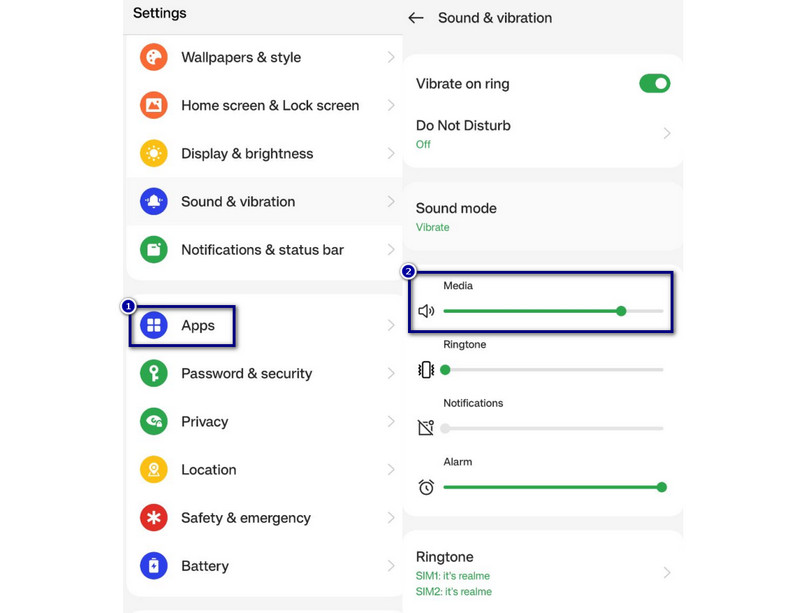
En iOS:
Paso 1. Encuentra el Timbre/Silenciar encienda el costado de su dispositivo iPhone.
Paso 2. Mueva el interruptor donde no muestre un color de fondo naranja. Para entenderlo claramente, puedes consultar la imagen a continuación. Haga clic aquí para aprender cómo agregar música a la historia de Instagram.
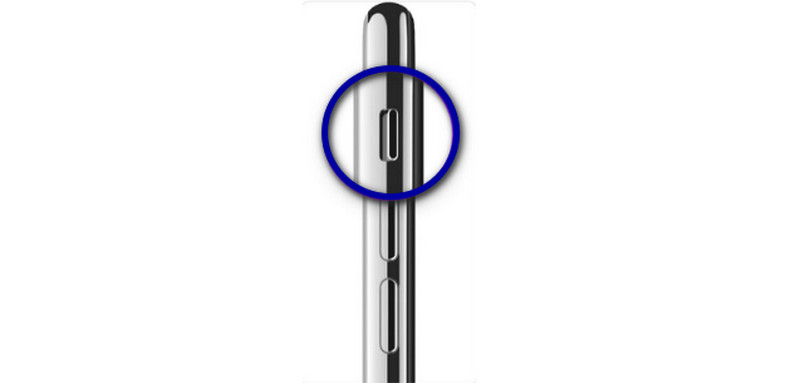
Parte 6. Preguntas frecuentes sobre videos antiguos de Instagram sin sonido
¿Cómo se restaura el audio en los videos de Instagram?
Para restaurar el audio de tus videos de Instagram, hay varias cosas que puedes verificar o realizar. Primero, puede verificar la configuración de volumen de su dispositivo. Hazlo usando los botones de volumen de tu dispositivo o los controles deslizantes de volumen del centro de control. Otra cosa es que puedes intentar cerrar y volver a abrir la aplicación de Instagram. También puedes verificar si el video en sí tiene audio reproduciéndolo fuera de la aplicación de Instagram.
¿Por qué mis antiguos destacados de Instagram no tienen sonido?
Hay varias razones por las que tus antiguos momentos destacados de Instagram no tienen sonido. Podría ser que el vídeo original no tuviera sonido cuando se subió. Otra razón podría ser que la configuración de volumen de su dispositivo esté demasiado baja. Una cosa más, las actualizaciones de la aplicación o los cambios en las funciones de la aplicación afectaron la reproducción de audio.
¿Por qué Instagram elimina el audio del vídeo?
Por lo general, Instagram no elimina el audio de los vídeos por sí solo. Instagram puede eliminar el audio de un vídeo debido a violaciones de derechos de autor. O también podría deberse a que la calidad del audio no cumple con sus estándares.
¿Por qué no hay sonido cuando publico un vídeo en la historia de Instagram?
Muchas razones pueden haber causado que publiques un video en tu historia de Instagram y no tenga sonido. Uno, podría ser que el permiso del micrófono de su dispositivo esté deshabilitado. La segunda razón es que tu vídeo no tiene ningún sonido antes de subirlo. Finalmente, el archivo de video original puede tener problemas de audio, como corrupto o dañado.
Conclusión
En resumen, esas son las diferentes razones por las que Vídeos antiguos de Instagram sin sonido.. Además, debes conocer formas que puedes utilizar para solucionar este tipo de problemas en tus videos. Además, si hay un problema con su archivo de video, como si estuviera dañado o corrompido, hay una manera de solucionarlo. Corrección de vídeo de Vidmore es el mejor ejemplo de un programa para solucionar este tipo de problema. No sólo eso, ofrece una alta tasa de éxito y reparaciones más rápidas en comparación con otras herramientas. ¡Pruébelo ahora para sus necesidades de reparación!


